既定値の Biped を作成した後、モデルにフィットするようにスケルトンのプロポーションの変更が必要な場合があります。フィギュア モードを使って、休止のポーズで Biped の構造を変更します。
フィギュア モードをアクティブにすると、Biped は最初の作成位置、作成方向に戻ります。フィギュア モードで Biped を使用すると、変換ツールを使用して、ボディ パーツのプロポーションと位置を変更できます。たとえば、不均等スケールを適用して、キャラクタの脚の長さを調整することができます。
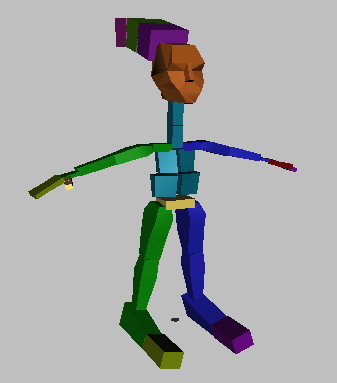

Dr. X キャラクタのジオメトリ内にフィットするように比率が調整された Biped
脊椎オブジェクトを回転させて、背を丸めたり恐竜を作成する場合は以下の操作をします。移動ツールを使用して、親指や腕の位置を変更します。FFD モディファイヤを Biped の頭に使用して形状を調整するなど、モディファイヤを Biped のスケルトンの一部に適用することもできます。
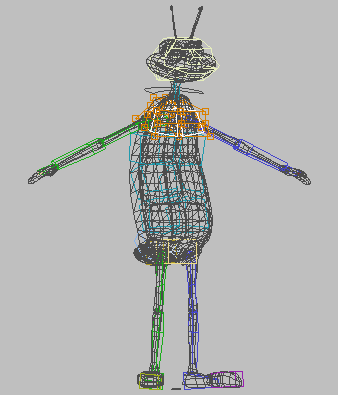
脊椎と頭の形状の調整に使用された FFD モディファイヤ
既定値の Biped を作成したら、その比率をキャラクタのジオメトリに合わせる必要があります。通常、腕を伸ばしたキャラクタのジオメトリを使用します。一般的なワークフローは、キャラクタをフリーズ表示した後、フィギュア モードにして Biped の位置を変更し、重心が胴体の基点になるようにします。脊椎オブジェクト、脚、足をスケールおよび回転させてメッシュの範囲にフィットさせ、その後、腕と手、首と頭に同じ操作を行います。羽、顎骨、耳、角、ヘアなどをアニメートする場合に、尾やポニーテール オブジェクトを使用できます。
Biped の比率が正しく設定されたら、FIG ファイルに保存できます。キャラクタは FIG ファイルに保存され、アニメーションは BIP ファイルに保存されるため、アニメーションに影響を与えずにキャラクタの比率を変更できます。
Biped の構造の変更
Biped は必ずしも人間のように表示される必要はありません。Biped の要素や外観を変更すれば、人間とは異なるキャラクタも作成できます。[作成](Create)パネルでは、部分的にしか Biped の初期構造を変更できませんが、フィギュア モードを使用すれば、Biped を作成した後にその構造を全面的に変更することができます。
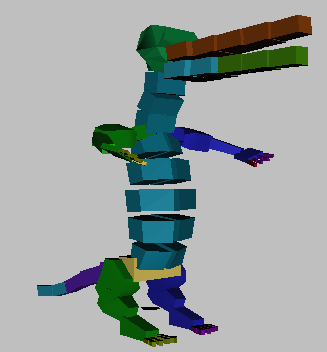
Biped は、人間である必要はありません。
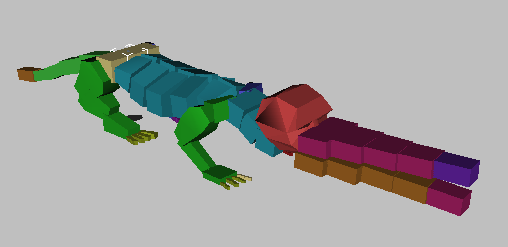
必ずしも 2 足歩行である必要はありません。
フィギュア モードでは、Biped は同時にいくつでも表示できますが、一度に編集できる Biped は 1 つだけです。Biped がフィギュア モードにあるかどうかは、Biped を選択したとき表示される[フィギュア モード](Figure mode)ボタンで確認できます。
フィギュア モードでは、以下の操作を実行できます。
- 各パーツのリンク数を指定します。
- 指、足の指、鎖骨、脊椎、尾、ポニーテール、プロップの基点の位置をボディに相対させて定義します。
- 足の位置を足首に相対させて定義します。
- アニメーションを Biped に適用する前に、既定値のポーズを定義します(たとえば、背を丸めたポーズ全体など)。
- Biped と、そのパーツをスケールします。
- ラバーバンド モードを使用して Biped のパーツを同時にスケールして動かします。「腕と脚に対するラバーバンド機能の適用」を参照してください。
- 骨盤の三角リンクを使用して Physique に適用できるリンクを作成します。
- 前腕のリンクを使って、Biped の関連メッシュにひねりの動作のアニメーションを転送します。
Biped の形状を調整する詳細な情報については、「リンクのスケール」を参照してください。
腕と脚の操作
Biped のポーズを調整するとき、2 通りの方法で腕と脚を対称的に動作させることができます。
[トラックの選択](Track Selection)ロールアウトの[シンメトリ](Symmetrical)を使って四肢を同時に選択するのが一つの方法です。四肢を選択したら、オブジェクトを回転およびスケールできます。これらは、ミラー イメージの関係を保持します。四肢を動かすことは可能ですが、横向きに動かした場合、(ボディに関して)ポーズのシンメトリは保持されません。
もう一つの方法では、Biped の片側の姿勢だけを決定し、もう一方にコピーします。
手順
フィギュア モードで作業するには:
- ポーズを付ける Biped を
 選択し、それから
選択し、それから  [モーション](Motion)パネルに移動します。
[モーション](Motion)パネルに移動します。 Biped を選択するまでは、[モーション](Motion)パネルには Biped コントロールは表示されません。
- [Biped]ロールアウトで
 ([フィギュア モード](Figure Mode))をクリックします。
([フィギュア モード](Figure Mode))をクリックします。 ボタンが青に変わり、編集可能なモードになったことを示します。

そのとき、Biped のポーズと位置が、前回フィギュア モードで指定したポーズと位置へ変更されます。Biped を作成した直後はフィギュア モードを使用していないので、作成時のポーズと位置へ変更されます。フィギュア モードをオフにすると、Biped はシーン内でアニメートされたポーズと位置に戻ります。
注: フィギュア モードがオンになると、キーフレーム編集ツールがすべて無効になります。フィギュア モードで行った調整は、アニメートできません。
Biped の脚をスキンに適合させるには:
- [Biped]ロールアウトで
 ([フィギュア モード](Figure Mode))をオンにします。
([フィギュア モード](Figure Mode))をオンにします。  スケール変換ギズモを使って Biped の骨盤の Z 軸をスケールし、Biped の脚のリンクがスキンの各脚の中心になるようにします。
スケール変換ギズモを使って Biped の骨盤の Z 軸をスケールし、Biped の脚のリンクがスキンの各脚の中心になるようにします。 - Biped の 2 つの腿のリンク(L Thigh と R Thigh)を選択し、腿のリンクの終点が膝のスキンの位置にくるように、腿のリンクを X 軸で
 スケールします。
スケールします。 - Biped の 2 つの下肢のリンク(L Calf と R Calf)を選択して、下肢のリンクを X 軸で
 スケールして、Biped の足首とスキンの足首が同じ高さになるようにします。 ヒント: 2 つの上肢が選択されているとき、Page Down キーを押すと、下肢が選択されます。
スケールして、Biped の足首とスキンの足首が同じ高さになるようにします。 ヒント: 2 つの上肢が選択されているとき、Page Down キーを押すと、下肢が選択されます。 - レフトまたはライトビューポートで、Biped の足のプロファイルとスキンの足のプロファイルがほぼ一致するように、Biped の足を
 スケールします。
スケールします。 - 足の指を
 スケールするか、またはローカル X 軸に沿って
スケールするか、またはローカル X 軸に沿って  移動して、Biped の足の指をスキンに対応する足の指の位置に合わせます。
移動して、Biped の足の指をスキンに対応する足の指の位置に合わせます。 最後の足の指のリンクの終点が、スキンの足の指の先端を通って突き出るようにします。
スキンの足の指の数に合わせて、Biped の足の指の数を変更する必要があります。Biped のそれぞれの足は、足の指を最低 1 つ持っていなければなりません。スキンに足の指がない場合や、キャラクタが履き物を履いている場合は、Biped の足の指の位置と数は問題になりません。しかし、この場合も、Biped の足の指はスキンよりも伸びているはずです。
ヒント: 位置合わせ処理をしている間、スキン オブジェクトをフリーズ表示にすると、間違って選択することを防げます。
脊椎をスキンの胴体に適合させるには:
- [Biped]ロールアウトで
 ([フィギュア モード](Figure Mode))をオンにします。
([フィギュア モード](Figure Mode))をオンにします。  脊椎の一番下のリンク(Bip001 Spine)を選択します。
脊椎の一番下のリンク(Bip001 Spine)を選択します。 ([選択して移動](Select And Move))をクリックして、脊椎リンクのローカル X 軸に動きを制限し、脊椎リンクをスキンのウエストの方向に垂直に移動して、へそのすぐ下の位置に合わせます。
([選択して移動](Select And Move))をクリックして、脊椎リンクのローカル X 軸に動きを制限し、脊椎リンクをスキンのウエストの方向に垂直に移動して、へそのすぐ下の位置に合わせます。 - 他の脊椎リンクがスキンの胴体の上部と適合するように、他の脊椎リンクをローカル X 軸方向に
 スケールします。
スケールします。 首のリンクは、スキンの首が始まる位置から始まるようにします。
スキンの胴体がカーブしている場合は、ローカル Z 軸を中心として脊椎リンクを回転し、脊椎を胴体の中心軸の位置に合わせます。
- Biped の首をローカル X 軸に沿って
 スケールし、スキンの首の長さに合わせます。最後の首のリンクの最上部(頭のリンクの基部でもある)は、頭の基点の位置でなければなりません。これは通常耳のすぐ下で、脊椎とともに中心に置かれます。
スケールし、スキンの首の長さに合わせます。最後の首のリンクの最上部(頭のリンクの基部でもある)は、頭の基点の位置でなければなりません。これは通常耳のすぐ下で、脊椎とともに中心に置かれます。 頭は、脊椎リンクと首のリンクに対して既定値の位置のままにします。
コピーと貼り付けを使って両腕をフィットさせるには:
- [Biped]ロールアウトで
 ([フィギュア モード](Figure Mode))をオンにします。
([フィギュア モード](Figure Mode))をオンにします。 - 一方の上腕(L UpperArm または R UpperArm)をローカル Y 軸方向に
 回転して、上腕のリンクをスキンの上腕の中心に配置します。
回転して、上腕のリンクをスキンの上腕の中心に配置します。 - 上腕のリンクの終点がスキンの肘の位置にくるように、上腕を
 スケールします。
スケールします。 - 前腕のリンクの終点がスキンの手首の位置にくるように、前腕(L Forearm または R Forearm)を
 スケールします。
スケールします。 スキンの腕が曲がっている場合は、前腕を回転して、前腕のリンクをスキンの前腕の中心に配置します。
- 指を
 スケールするか、またはローカル X 軸に沿って
スケールするか、またはローカル X 軸に沿って  移動して、それぞれの指をスキンの対応する指の位置に合わせます。
移動して、それぞれの指をスキンの対応する指の位置に合わせます。 最後の指のリンクの終点が、スキンの指の先端を通って突き出るようにします。スキンの指の数に合わせて、Biped の指の数を変更する必要があります。
- 腕全体がスキンに適合したら、腕全体を
 選択して、[コピー/貼付け](Copy/Paste)ロールアウトの
選択して、[コピー/貼付け](Copy/Paste)ロールアウトの  ([姿勢をコピー](Copy Posture))をクリックします。
([姿勢をコピー](Copy Posture))をクリックします。 - [コピー/貼付け](Copy/Paste)ロールアウトの
 ([反対の姿勢を貼付け](Paste Posture Opposite))をクリックして、反対の腕にポーズを付けます。
([反対の姿勢を貼付け](Paste Posture Opposite))をクリックして、反対の腕にポーズを付けます。
両腕に同時にポーズを付けるには:
- [モーション](Motion)パネル
 [Biped]ロールアウトで、
[Biped]ロールアウトで、 ([フィギュア モード](Figure Mode))をオンにします。
([フィギュア モード](Figure Mode))をオンにします。 - Biped の左手または右手を
 選択します。
選択します。 - [トラックの選択](Track Selection)ロールアウトで
 ([シンメトリ](Symmetrical))をクリックします。
([シンメトリ](Symmetrical))をクリックします。 反対の手が選択されます。
- 適切な位置とサイズになるまで、手を
 移動、
移動、 回転、
回転、 スケールします。[Page Up]キーと[Page Down]キーを使って、腕の異なる部分を選択できます。 注: 横向きに移動すると、四肢は同じ方向に移動します。この場合、ボディに対する四肢の動きのシンメトリは失われます。
スケールします。[Page Up]キーと[Page Down]キーを使って、腕の異なる部分を選択できます。 注: 横向きに移動すると、四肢は同じ方向に移動します。この場合、ボディに対する四肢の動きのシンメトリは失われます。
Biped の片側の動作をもう一方にコピーして対称的なポーズを作成するには:
- [モーション](Motion)パネル
 [Biped]ロールアウトで、[フィギュア モード](Figure Mode)をオンにします。
[Biped]ロールアウトで、[フィギュア モード](Figure Mode)をオンにします。 - 適切な位置とサイズになるまで、Biped の左腕と左脚を
 移動、
移動、 回転、
回転、 スケールします。
スケールします。 - 左腕と左脚のボーンをすべて
 選択します。
選択します。 - [コピー/貼付け](Copy/Paste)ロールアウトでコレクションを作成し、[反対の姿勢を貼付け](Posture)ボタンをクリックして
 ([姿勢をコピー](Copy Posture))をクリックします。
([姿勢をコピー](Copy Posture))をクリックします。 - [コピー/貼付け](Copy/Paste)ロールアウトで
 ([反対の姿勢を貼付け](Paste Posture Opposite))をクリックします。
([反対の姿勢を貼付け](Paste Posture Opposite))をクリックします。 右腕と右腕は、左側の対応するボーンの位置およびスケールを想定しています。